excel如何定位空值,excel定位空值填充教程
时间:2016-10-24 来源:互联网 浏览量:
excel如何定位空值?很多小伙伴都不是很清楚excel中使用定位空值的方法,接下来一起看看操作步骤。
excel定位空值填充教程:
1、首先我们打开一个工作样表作为例子。

2、我们按下F5选择定位条件,在定位条件中选择空值,然后点击确定。
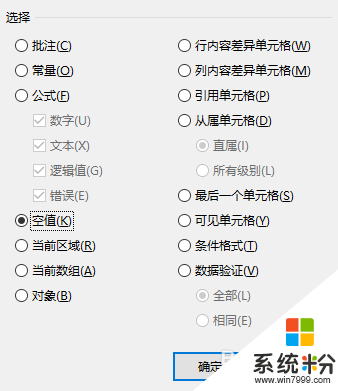
3、得到了该表格中空值的选择区域,这里可以看到,其实整张表格中还有其他空白的区域,并没有选择。
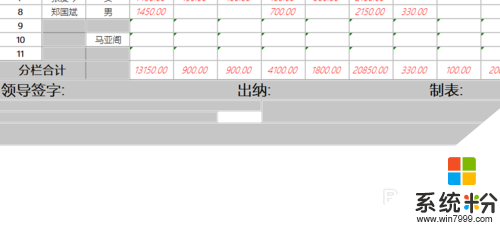
4、这是因为我们在选择定位条件时,只选择了一个单一单元格,那么excel的定位功能默认所选择的定位区域为由数据的最大行列区域。

5、而当我们自己选择了定位区域的话,那么excel的定位功能会在所选择的区域内进行定位。

6、如果是一个空表,那么使用定位空值功能将会发生错误。
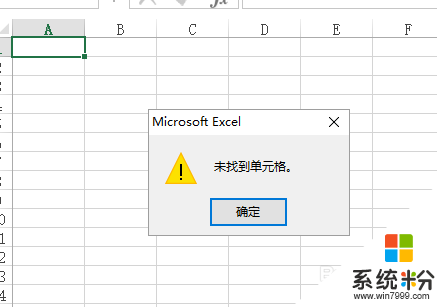
7、但是如果在空白表格中输入过数据,即使将数据清除掉,仍然可以定位空值。
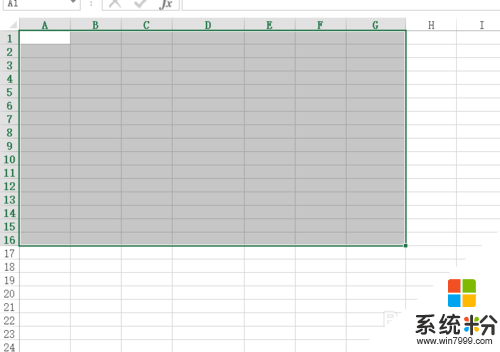
【u盘启动盘制作不成功怎么办】参考上述的教程就知道怎么设置啦,想了解更多的操作系统下载后使用的技巧欢迎上系统粉官网查看。
我要分享:
相关教程
- ·excel表格数值怎样取万位整数 excel表格数值取万位整数的方法
- ·excel公式产生错误值怎么办 excel公式产生的错误值显示为空的解决方法
- ·excel表格一键填充 Excel中如何实现批量填充数据
- ·excel求平均值如何操作 excel求平均值操作的方法
- ·excel怎样剔除错误值求平均均值? excel剔除错误值求平均均值的方法?
- ·excel取重复数值项的不同关联属性值进行合并的方法 excel如何取重复数值项的不同关联属性值进行合并
- ·戴尔笔记本怎么设置启动项 Dell电脑如何在Bios中设置启动项
- ·xls日期格式修改 Excel表格中日期格式修改教程
- ·苹果13电源键怎么设置关机 苹果13电源键关机步骤
- ·word表格内自动换行 Word文档表格单元格自动换行设置方法
电脑软件热门教程
- 1 如何打开应用隐藏 怎么将在电脑桌面上隐藏的软件重新显示出来
- 2 手机爱奇艺软件怎样缓存视频 手机爱奇艺软件缓存视频的方法有哪些
- 3 腾讯电脑管家检测硬件的图文教程 腾讯电脑管家检测硬件的详细教程
- 4荣耀7i连接电脑一直是在充电怎么解决 解决荣耀7i连接电脑一直是在充电的办法
- 5小白win 8专业32位怎么样 小白win 8专业版32位如何推荐
- 6怎样查询魔兽世界的服务器状 查询魔兽世界的服务器状态的方法
- 7iphone6plus拍摄的视频怎么传到电脑上,iphone6plus拍摄的视频传到电脑上的方法
- 8windows7系统怎样获得管理员权限,默认账户权限 windows7系统获得管理员权限,默认账户权限的方法
- 9怎么进入windows Windows 10怎么样打开应用程序
- 10安装软件正在挂起怎么办?如何解决安装软件正在挂起问题?
